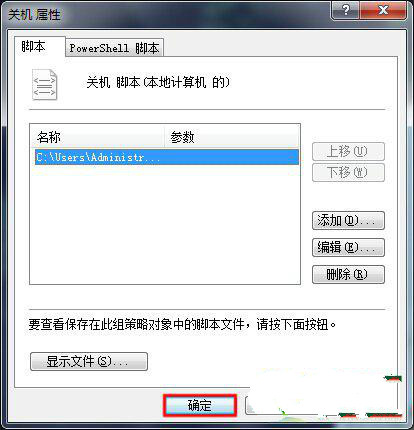很多用户进行了win7 32位系统下载,在使用一段时间之后,就会有不少的系统和程序的垃圾文件。一般很多人都会建议文件夹来存储一些临时的文件,不要的时候及时进行清理,那么有没有好的方法可以让系统自动清理呢?下面就来看看win7 系统自动清理垃圾的具体设置方法吧。
1、打开电脑之后,在桌面上新建一个文本文档,然后直接将其打开,在里面输进去“del 文件夹路径 /q”等字符,然后点击“文件——另存为”,如图:

2、这时候就会弹出一个窗口,在里面点击“桌面”,然后把保存类型设置为“所有文件(*.*)”,文件名改为“自动清理临时文件.bat”,直接点击“保存”按键,如下图:

3、然后点击组合键win+r将运行窗口打开,在里面输入“gpedit.msc”,接着点击回车将本地组策略编辑器打开,之后将下列选项逐一打开“计算机配置——windows设置——脚本(启动/关机)”,在右边框里面左键双击“关机”选项,如下图所示:
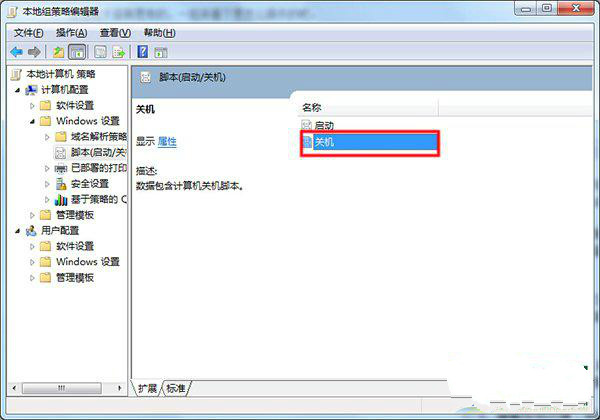
4、找到关机属性窗口里面脚本栏目下面的“添加”按钮并点击,如图:
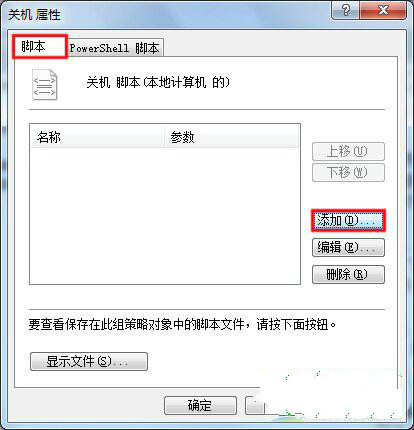
5、这时候就会弹出添加脚本窗口,在里面单击“浏览”选项,将生成的自动清理临时文件.bat可执行文件加进去,直接单击“确定”按键,如图:
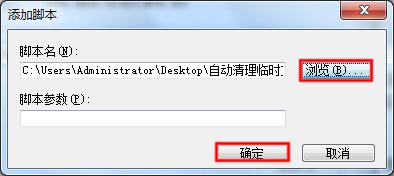
6、然后返回关机属性的窗口,再单击“应用。确定”就可以了,如图: